„Nahimic“ tikslas, naudokite, pašalinkite programą

- 1314
- 156
- Gerard Ernser PhD
Kompiuterių tobulinimas vyksta skirtingomis kryptimis. Nors „Intel“ ir „AMD“ dirba miniatiūrizuodami kristalų gamybos procesą, konkuruodami tarpusavyje, garso apdorojimo srityje yra pažanga. Ir čia taip pat buvo suskirstytos kūrėjų pastangos: kai kurie ekspertai „sujaukia“ geležies, kiti užsiima labiau pažengusiųjų plėtra. Tarp įspūdingiausių naujovių galima pastebėti „Nahimic Sound“ technologijos atsiradimą, kurį „MSI“ prekės ženklas pristatė savo kompiuterio prestižo ir žaidimų nešiojamųjų kompiuterių serijoje.

Neįmanoma pasakyti, kad ši technologija yra naujausia - ji buvo sukurta karinio ir pramoninio komplekso tvarka ir buvo naudojama mažiausiai 10 metų, tačiau tik neseniai tapo prieinama civiliniam naudojimui ir „įsišaknijo“ MSI MSI.
Geležies galimybės yra skirtos išplėsti „Nahimic“ programinę įrangą, ir būtent apie tai mes pasakysime šiandien.
Kokia yra ši „Nahimic“ kompaniono programa
Aukštos kokybės garso sistemos turėjimas dar negarantuoja, kad iš jos galite išspausti maksimalias galimybes. Tačiau naudojant „Nahimic“ programą - be sunkumų net nebūdamas didelis specialistas apdorojant garso įrašą.
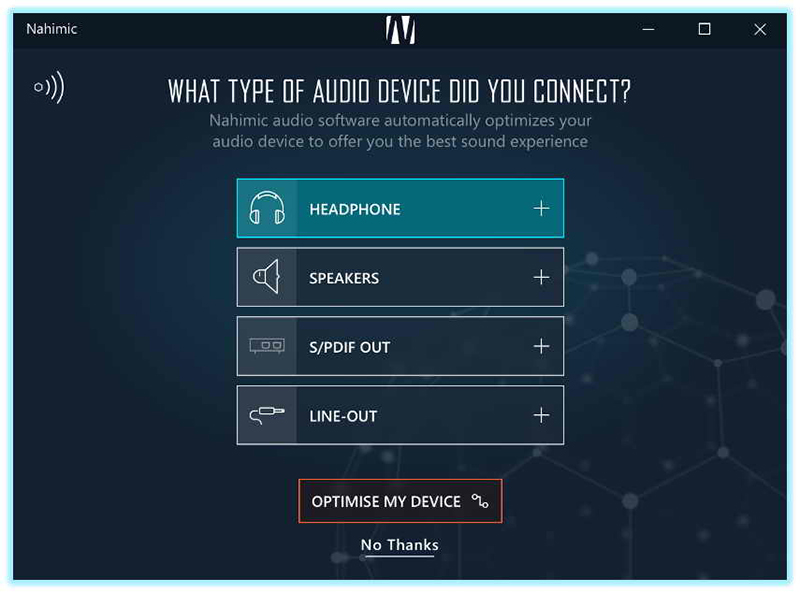
Griežtai tariant, „Nahimic“ gali pakeisti sudėtingą garso procesorių, būdamas IT, taip sakant, programinės įrangos analogui. Jos galimybės yra tikrai beribės, ypač kuriant tris dimensijų efektus, leidžiančius žymiai pagerinti garso kokybę filmuose ar šiuolaikiniuose žaidimuose.
Be to, net naudojant įprastas stulpelius ar stereofonines langines, tampa įmanoma gauti aukštos kokybės erdvinį garsą 5 formate.1 ar net 7.1. Dabar jūs suprantate, kodėl „Nahimic“ programa yra puiki, ir nemokamas būdas paversti savo kompiuterį namų kino teatru.
Kur galiu atsisiųsti
Prieš skubėdami įdiegti šią nuostabią programinę įrangą, turite žinoti, kad šiuo metu yra dvi programos versijos, „Nahimic 2“ ar daugiau naujos trečiosios laidos. Taigi, „Deuce“ reikalingas, kai turite „Realtek High Definition Audio -Ooreer“. Jei „RealTek HD Universal“ vairuotojas, tuomet turite įdėti „Nahimic 3“.
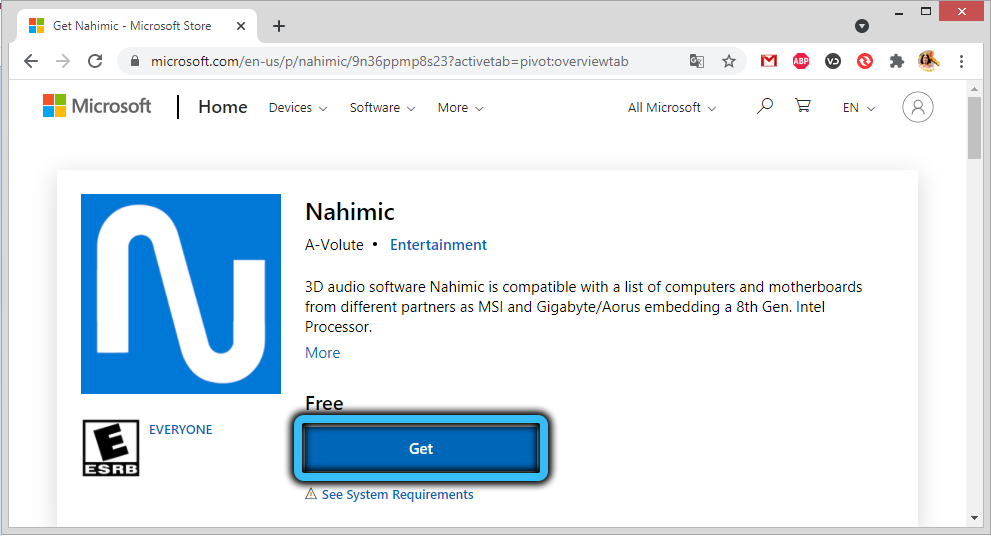
Kur gauti „Nahimic“ programą? Paprastai rekomenduojame atsisiųsti programinę įrangą iš oficialios svetainės, tačiau šiuo atveju tokiu pat saugiu būdu bus atsisiųsti programą iš „Windows Store“. Bet tai yra „Windows 10“ vartotojų parinktis.
Taip pat atkreipiame dėmesį, kad programinė įranga yra paaštrinta konkrečiai geležies, tai yra, tik šių pagrindinių plokščių ir MSI nešiojamųjų kompiuterių savininkai galės ja naudotis:
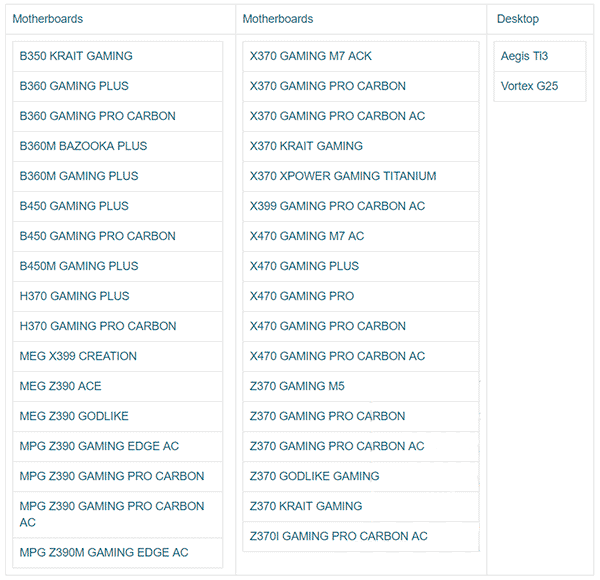
Net iš modelio pavadinimų tampa aišku, kad sąrašą daugiausia sudaro žaidimų sprendimai.
Kaip naudoti „Nahimic“
Prieš pradėdami apsvarstyti programos galimybes, atkreipiame dėmesį į svarbius skirtumus tarp antros ir trečiosios versijos. Akivaizdu, kad naujesnis naudingumo leidimas turi patobulintą sąsają ir šiek tiek sudėtingesnę funkciją. Tačiau praktiniu požiūriu daug svarbiau yra belaidžių rinkinių ir ausinių palaikymo buvimas USB/„WiFi“/„Bluetooth“ sąsajose. „Nahimic2“, deja, palaiko išskirtinai laidines ausines, sujungtas per standartinį lizdą.
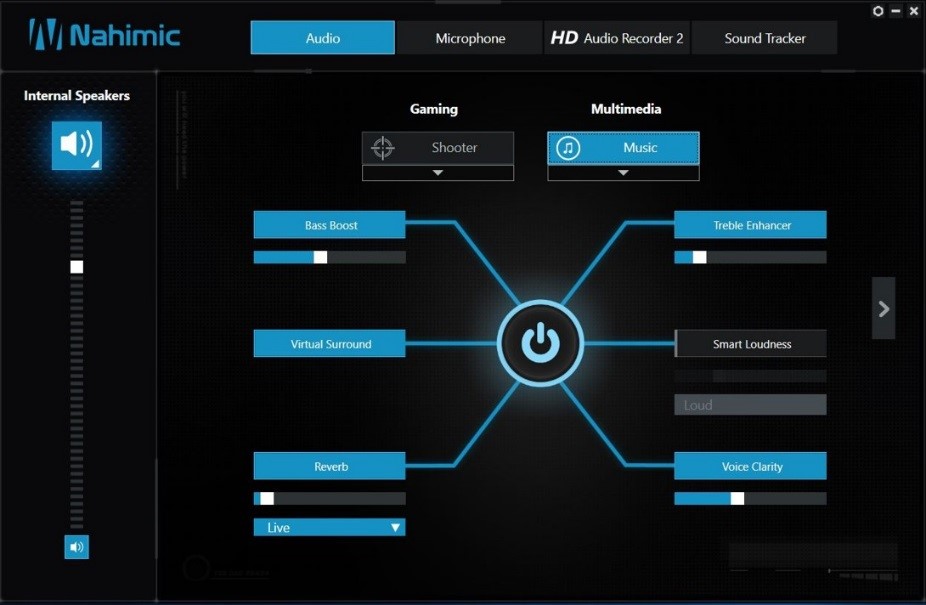
Pagrindiniame ekrane yra pagrindinis meniu, kuriame yra trys svarbūs elementai: garso, mikrofonas ir garso stebėjimo priemonė (antroje versijoje - HD garso įrašymo įrenginyje). Apsvarstykite juos išsamiau.
Garso įrašas
Abiejose „Nahimic“ versijose garso ekrane yra trys išankstiniai nustatymai: „Muzikos klausymasis“ (muzika), „Žiūrėti filmus“ (filmą) ir „Žaidimas“ (žaidimai) (žaidimai). Galite suaktyvinti kiekvieną iš anksto įdiegtą režimą spustelėdami atitinkamą mygtuką. Trečioje versijoje yra dar vienas iš anksto nustatytas - balso ryšys (pavyzdžiui, „Skype“ per mikrofoną).
Visi išankstiniai nustatymai gali būti įtraukti į uždarą mygtuką „Įgalinti efektus“.
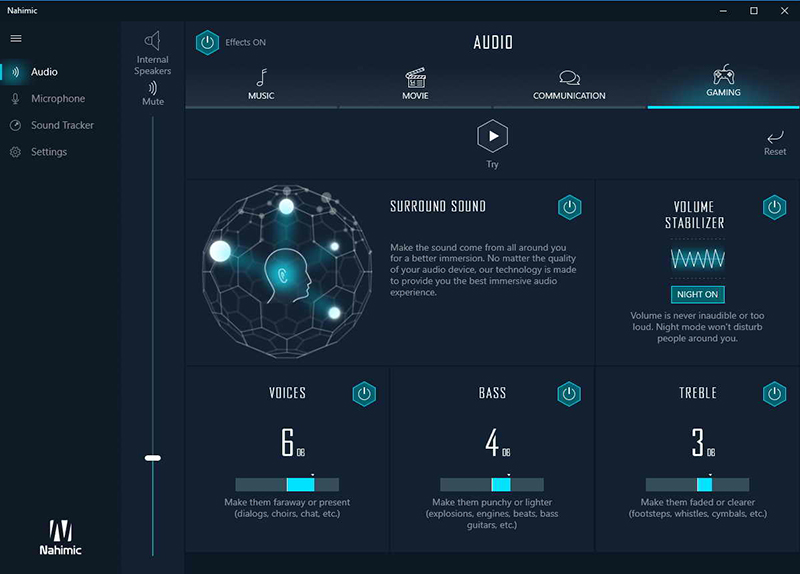
Kiekvienas iš anksto įdiegtas režimas taikomas plonesniems rankiniams nustatymams pagal šiuos parametrus:
- tūrinis garsas - visiško panardinimo į garsą poveikis;
- Garso stabilizatorius - funkcija yra skirta suderinti garsiai garsų ir per tyrų garsą garsą. Taip pat yra nakties naktis, kuri gali būti naudojama taip, kad netrukdytų šeimos nariams vykdyti savo verslą;
- Balso aiškumas - priartina ar pašalina garsą;
- Bosas - boso reguliavimas;
- Aukštas - tas pats, bet santykinai aukštas dažnis.
Žaisdami „Nahimic“ parametrus, galite nedelsdami įvertinti efektą. Bet geriau palyginti garso variklio garsą programoje ir iš jo išeitis - tik tada pajusite visą garso, kurį suteikia „Nahimic“, gylis.
https: // www.„YouTube“.Com/žiūrėti?V = TAFUR6EM2HY
Mikrofonas
Tie, kurie dažnai naudoja mikrofoną balso ryšiui įvairiose interneto paslaugose, gali įvertinti šį skirtuką. Mes tik atkreipiame dėmesį, kad garso efektų, „Dolby“ ar „Creative“ prekės ženklų sukūrimo veidai niekada nepasiekė subtilių mikrofono parametrų ir nėra jokių klausimų, kad ten slopinamas triukšmas. Tačiau Nahimike funkcija vyksta migracija iš karinių pokyčių. Ši technologija vis dar aktyviai naudoja karinius kovotojus. Faktas yra tas, kad padidėja pilotų klausos aparato apkrova. Net treniruotes turėtų lydėti užtikrintas ryšys su dispečeriais ir reaktyvinių variklių riaumojimo sąlygomis, kai triukšmo lygis kabinoje pasiekia nemažą 140 dB, aukštos kokybės triukšmo slopinimą, tiesiog reikia tiesiog slopinti triukšmą.
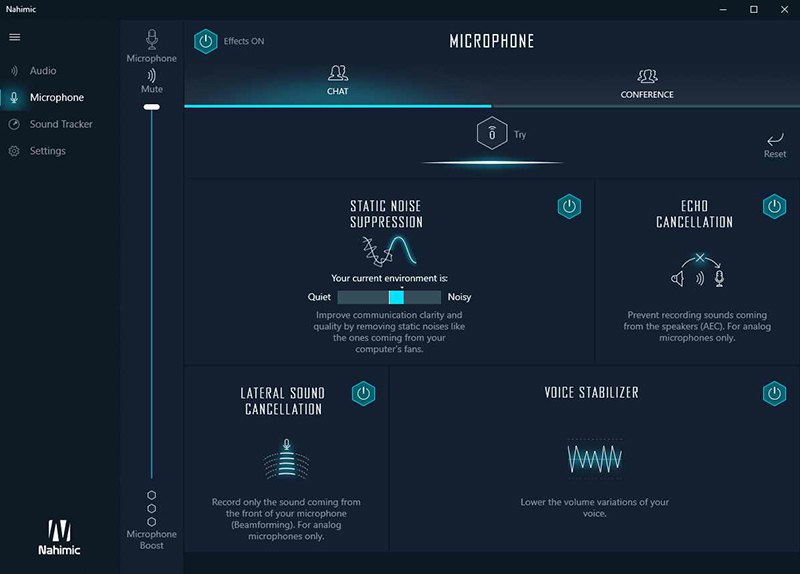
Pažiūrėkime, ką šiuo atžvilgiu mums siūlo „Nahimic“:
- Statinio triukšmo slopinimas, leidžiantis padaryti jūsų balsą selektyvesnį;
- Echo slopinimas (ši funkcija turėtų būti naudojama analoginiams įrenginiams);
- Šoninio (fono) triukšmo slopinimas;
- Balso stabilizatorius - atlieka maždaug tas pačias užduotis kaip ir pirmasis elementas.
Jei nenorėsite suklaidinti šiuos nustatymus, galite naudoti paruoštus „Nahimic“ dovanas, kurios yra optimaliai sukonfigūruotos pokalbių ir konferencijų režimams.
Garso sekimo priemonė
Žaidėjai yra gerai susipažinę su garso radarų funkcija, leidžiančia greitai ir aiškiai nustatyti, kur girdimi tiksliai vienas ar kitas garsus garsai. Pasirodo, „Nahimic“ programa iš MSI gali tai padaryti, ir ne mažiau aukštos kokybės.
Naudodamiesi garso sekimo priemone, jūs tikrai gausite pranašumą prieš kitus žaidėjus daugelyje populiarių „Counter Strike“ laidų. Ar įmanoma apsvarstyti galimybę naudoti šią funkciją apgaudinėjant? Atvirkščiai, taip, nei ne, todėl jūs turite priimti nepriklausomą sprendimą, ar naudoti šią lustą žaidimuose, ar ne.
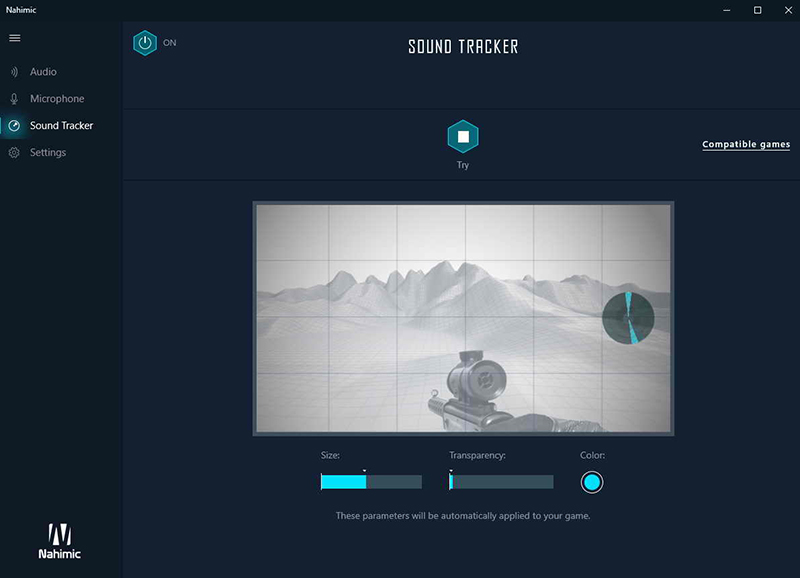
Atminkite, kad „Nahimic“ leidžia manipuliuoti tokiais radaro nustatymais kaip dydis, spalva, padėtis ekrane, skaidrumas.
Žaidimų, suderinamų su šia technologija, sąraše yra apie aštuonias dešimtis elementų.
Apibendrinant galima teigti, kad MSI sugebėjo nustebinti savo „Nahimic Sound“ technologija, kuri leidžia pasiekti aukštos kokybės tūrinį garsą net įprastomis ausinėmis ir paprastais garsiakalbiais ir nenaudojant specializuotos įrangos. Pakanka suaktyvinti tūrio garso funkciją, o Nahimikas savarankiškai optimizuoja visų diapazonų ir tūrio garso lygius, naudodamas triukšmo mažinimo funkcijas. Bendraudami „Skype“ ar panašiose „Nahimic“ programose, jūsų balsas padarys jūsų balsą aiškiau ir selektyvesnį, nepaisant foninio triukšmo.
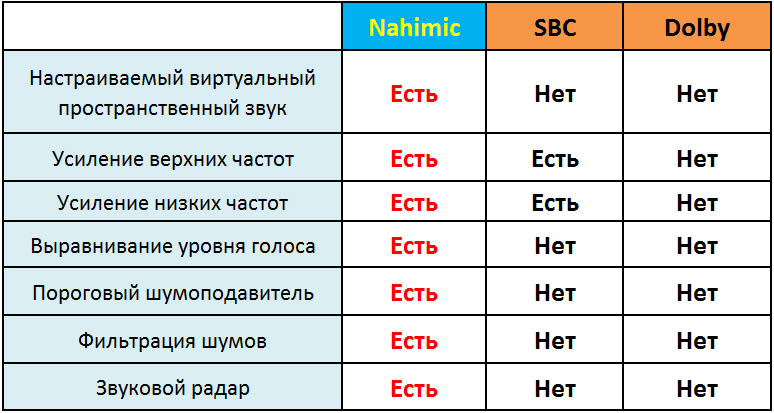
Programos unikalumas yra tas. Žodžiu, „Nahimic Sound“ technologija ne tik žino, kaip atpažinti garso aplinkos būklę, bet ir iškart sureguliuoti garsą pagal vartotojo nuostatas. Jei nustatysite tikslą išbandyti garsą prieš naudodamiesi programa ir po to, greičiausiai nenorėsite išbandyti konkurentų programų.
Kaip ištrinti „Nahimic“ kompanioną
Kaip lengva įdiegti programą, ją taip pat sunku ištrinti.
Paprastas vilkite į failų krepšį su failais, be abejo, neduos efekto, ir jūs turėsite užpildyti A-Volete NS procesą, taip pat su ja susijusį „Nahimic“ kompanioną, taip pat „Nahimicnotifsys“ procesą.exe - be to, pašalinimas neveiks. Bet to nepakanka - po perkrovimo visi trys procesai vėl pasirodys užduočių dispečeryje.
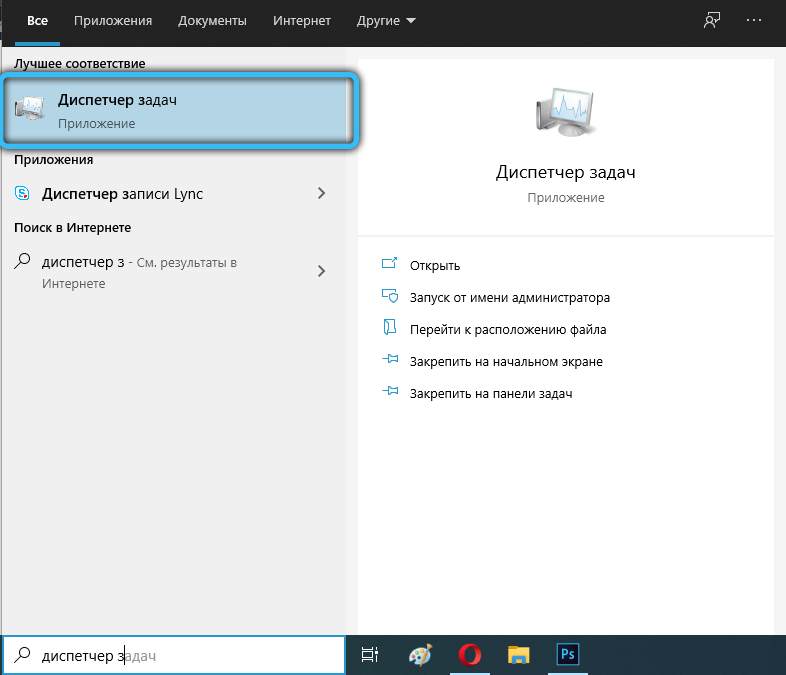

Norėdami išjungti „Nahimic“ paslaugų paslaugą (tada, kai iš naujo paleisite modulį, nebus paleista), turite paspausti „Win+R“ ir įvesti komandą „Services“.MSC. Paslaugų sąraše ieškome „Nahimic Service“ eilutės, spustelėkite ją PKM, pasirinkite „Savybės“ ir sustabdykite paslaugą. Taip pat galite pakeisti paleidimo tipą, priskirdami jį „atjungtas“.
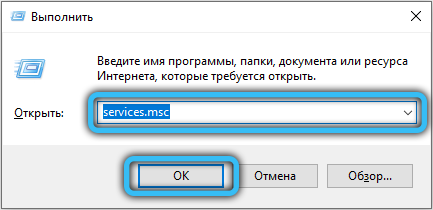
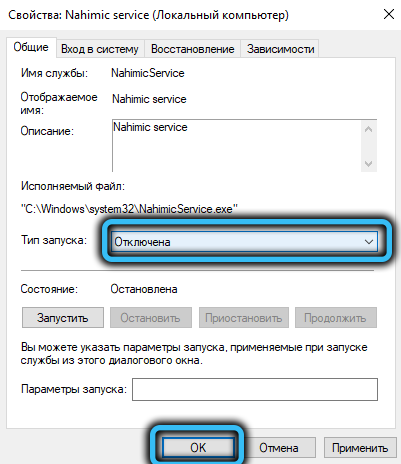
Tada mes pradedame užduočių planuotoją („Taskschd“ komanda.MSC konsolėje „Atlikite“), mes ieškome „NahimicTask“ eilučių (jų gali būti du, su 32 ir 64 priešdėliais), dar kartą spustelėkite PKM ir pasirinkite „Užbaigti“. Tuo pačiu metu pageidautina išjungti „NahimicsVC64RUN/NAHIMICVRSVC64RUN“ paslaugas.
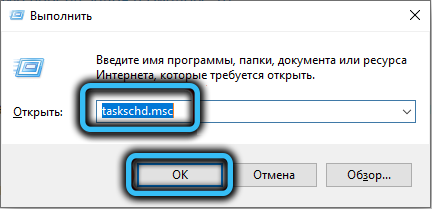
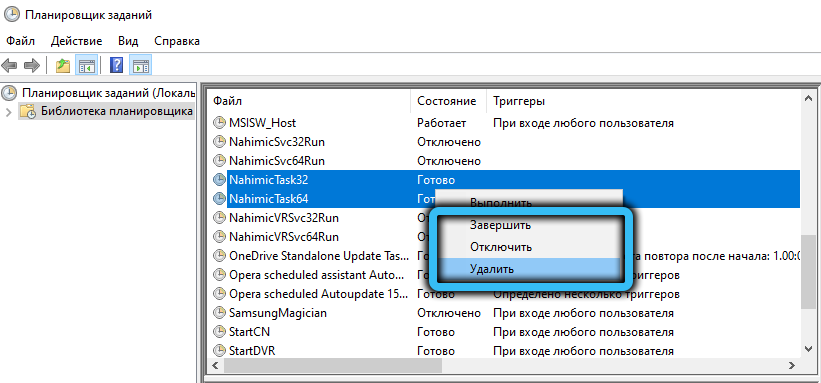
Tik po visų šių manipuliacijų galite pašalinti „Nhnotifsys“ programą, esančią „AppData“ vietiniame kataloge „Forever“.
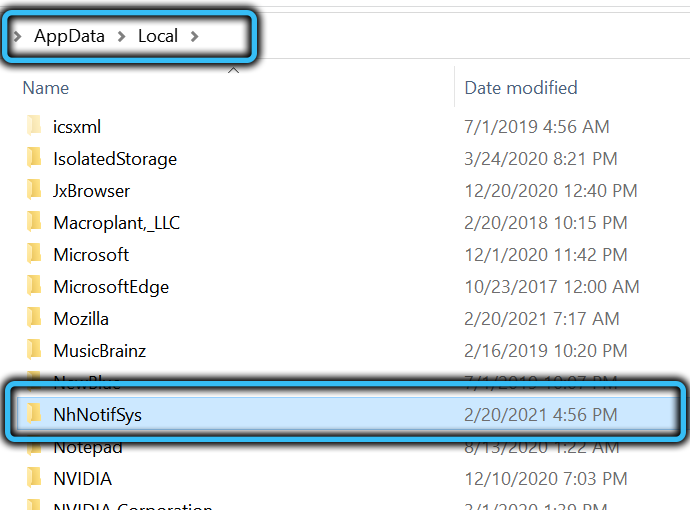
Ar naudojote „Nahimic Companion“ programą? Ar jums tai patiko? Ar jums pavyko tai pašalinti patys? Pasidalinkite savo patirtimi komentaruose.
- « Funkcijos atjungimas, kad surengtumėte susitikimą „Windows 10“
- „Windows“ klonavimas naudojant „Samsung Data“ perkėlimą »

